Robienie zrzutów ekranu z gier to świetny sposób na uchwycenie niezapomnianych chwil z rozgrywki. Niezależnie od tego, czy chcesz podzielić się swoimi osiągnięciami ze znajomymi, czy po prostu zachować ciekawe momenty, istnieje wiele metod, które pozwolą Ci na łatwe zrobienie zdjęcia z gry. W tym artykule przedstawimy najprostsze sposoby na wykonywanie zrzutów ekranu zarówno na komputerze, jak i na konsolach.
Dowiesz się, jak wykorzystać klawisz Print Screen, narzędzia systemowe Windows, a także specjalne funkcje dostępne na konsolach, takich jak PlayStation i Xbox. Oprócz tego omówimy, jak korzystać z oprogramowania do screenshotów oraz jak efektywnie udostępniać swoje zdjęcia. Dzięki tym informacjom uchwycenie akcji w grach stanie się prostsze niż kiedykolwiek!
Kluczowe informacje:- Użycie klawisza Print Screen to najprostsza metoda robienia zrzutów ekranu na komputerze.
- Windows oferuje narzędzia, takie jak Snipping Tool i Game Bar, które ułatwiają tworzenie screenshotów.
- Na konsolach PlayStation i Xbox istnieją dedykowane przyciski do robienia zrzutów ekranu.
- Oprogramowanie do screenshotów, takie jak OBS Studio czy Greenshot, oferuje dodatkowe funkcje i możliwości.
- Udostępnianie zrzutów ekranu na mediach społecznościowych jest łatwe i można to robić bezpośrednio z gier lub z poziomu komputera.
Jak zrobić zrzut ekranu w grze na komputerze – łatwe metody
Robienie zrzutów ekranu z gier na komputerze jest proste i dostępne dla każdego gracza. Istnieje kilka metod, które pozwalają na uchwycenie kluczowych momentów w rozgrywce. Wśród najpopularniejszych sposobów znajduje się użycie klawisza Print Screen, który jest dostępny na większości klawiatur. Dzięki temu narzędziu można szybko zarejestrować to, co dzieje się na ekranie, a następnie zapisać obrazek w wybranym programie graficznym.
Inną wygodną opcją są wbudowane narzędzia systemowe, takie jak Snipping Tool oraz Game Bar w systemie Windows. Te funkcje umożliwiają bardziej zaawansowane opcje zrzutów ekranu, takie jak wycinanie określonych obszarów ekranu lub robienie zdjęć w czasie rzeczywistym. Dzięki tym metodom każdy gracz może łatwo dokumentować swoje osiągnięcia oraz dzielić się nimi z innymi.
Używanie klawisza Print Screen do robienia zdjęć z gry
Aby zrobić zrzut ekranu przy użyciu klawisza Print Screen, wystarczy otworzyć grę i nacisnąć przycisk Print Screen (Prt Scr Sys Req). Po naciśnięciu tego klawisza obrazek zostanie skopiowany do schowka. Następnie należy otworzyć program graficzny, taki jak Paint, a następnie wkleić zrzut ekranu za pomocą kombinacji klawiszy Ctrl + V. Po wklejeniu można zapisać obrazek w preferowanym formacie, na przykład jako PNG lub JPEG.
Jak korzystać z narzędzia Windows do zrzutów ekranu w grach
Windows oferuje kilka narzędzi, które ułatwiają robienie zrzutów ekranu podczas gry. Snipping Tool to jedno z nich, które pozwala na wycinanie określonych obszarów ekranu. Aby go użyć, wystarczy otworzyć Snipping Tool, wybrać typ zrzutu (np. prostokątny, pełnoekranowy) i kliknąć przycisk "Nowy". Następnie zaznacz obszar, który chcesz uchwycić, a obrazek zostanie skopiowany do schowka, skąd można go łatwo wkleić do programu graficznego.
Innym przydatnym narzędziem jest Game Bar, które jest dostępne w systemie Windows 10. Aby z niego skorzystać, wystarczy nacisnąć kombinację klawiszy Windows + G podczas gry. Otworzy to pasek gier, na którym znajdują się różne opcje, w tym przycisk do robienia zrzutów ekranu. Możesz także skonfigurować skróty klawiszowe, aby jeszcze łatwiej uchwycić akcję w grze.
Zrzuty ekranu na PlayStation – krok po kroku
Aby wykonać zrzut ekranu na konsolach PlayStation, proces jest prosty i różni się nieco w zależności od modelu. Na PlayStation 4 wystarczy nacisnąć przycisk Share, który znajduje się na kontrolerze. Po naciśnięciu tego przycisku na ekranie pojawi się menu, w którym można wybrać opcję "Zrzut ekranu". Na PlayStation 5 można to zrobić, naciskając przycisk Create, który również znajduje się na kontrolerze. W obu przypadkach zrzut ekranu zostanie zapisany w galerii konsoli.
Warto również wiedzieć, że na PlayStation można skonfigurować skróty klawiszowe oraz ustawić automatyczne zapisywanie zrzutów ekranu w określonych momentach, co ułatwia uchwycenie akcji w grach. Dzięki tym funkcjom każdy gracz może łatwo dokumentować swoje osiągnięcia i dzielić się nimi z innymi.
Jak uchwycić akcję w grach na Xboxie
Na konsolach Xbox robienie zrzutów ekranu również jest bardzo proste. Aby uchwycić obraz z gry, wystarczy nacisnąć przycisk Xbox na kontrolerze, a następnie przycisk Y. Zrzut ekranu zostanie zapisany w galerii Xbox, skąd można go łatwo przeglądać i edytować. Alternatywnie, można również użyć funkcji Game Bar na Xboxie, która pozwala na robienie zrzutów ekranu w czasie rzeczywistym.
Warto pamiętać, że Xbox oferuje również możliwość nagrywania krótkich filmów z rozgrywki, co może być przydatne, jeśli chcesz uchwycić dynamiczne momenty w grach. Używając tych prostych metod, każdy gracz może łatwo dokumentować swoje przygody w grach i dzielić się nimi z innymi.
Jak korzystać z oprogramowania do screenshotów – dodatkowe funkcje
Wybór odpowiedniego oprogramowania do robienia zrzutów ekranu może znacznie poprawić jakość i łatwość uchwycenia akcji w grach. Istnieje wiele programów, które oferują różnorodne funkcje, takie jak możliwość nagrywania wideo, edytowania zrzutów ekranu czy dostosowywania ustawień jakości. Popularne opcje to OBS Studio, Greenshot i Snagit, z których każda ma swoje unikalne cechy, które mogą odpowiadać różnym potrzebom użytkowników.
Na przykład, OBS Studio jest znane z możliwości nagrywania wideo i streamingu, co czyni je idealnym dla graczy, którzy chcą dzielić się swoimi rozgrywkami. Greenshot z kolei to prosty i intuicyjny program, który pozwala na szybkie robienie zrzutów ekranu i ich edytowanie. Snagit oferuje zaawansowane funkcje edycyjne, dzięki którym można dodać tekst, strzałki czy inne elementy graficzne do zrzutów. Wybór odpowiedniego narzędzia zależy od indywidualnych preferencji oraz celu, w jakim chcemy używać zrzutów ekranu.
| Oprogramowanie | Funkcje | Platforma |
| OBS Studio | Nagrywanie wideo, streaming, zrzuty ekranu | Windows, macOS, Linux |
| Greenshot | Szybkie zrzuty ekranu, edytor obrazów | Windows |
| Snagit | Zaawansowane edytowanie, nagrywanie wideo | Windows, macOS |
Najlepsze programy do robienia zrzutów ekranu w grach
Wybierając program do robienia zrzutów ekranu, warto zwrócić uwagę na kilka kluczowych opcji. OBS Studio jest doskonałym wyborem dla tych, którzy chcą nie tylko robić zrzuty ekranu, ale także nagrywać swoje sesje gamingowe. Z kolei Greenshot jest łatwy w użyciu i idealny do szybkiego uchwycenia obrazów, zwłaszcza w przypadku, gdy potrzebujesz prostoty. Snagit natomiast, oferuje bogate funkcje edycyjne, które pozwalają na dodawanie notatek i adnotacji do zrzutów, co jest przydatne w przypadku tworzenia materiałów instruktażowych lub poradników.
Czytaj więcej: Jak robić gry na telefon: proste metody dla każdego poziomu umiejętności
Jak skonfigurować oprogramowanie do screenshotów dla gier
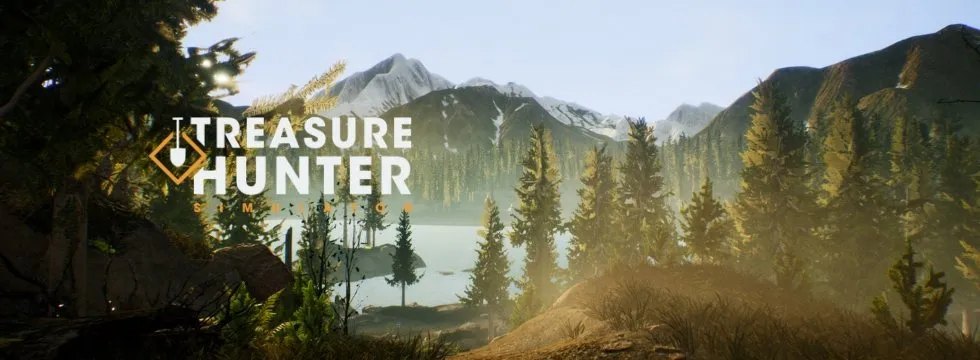
Konfiguracja oprogramowania do robienia zrzutów ekranu jest kluczowa, aby maksymalnie wykorzystać jego możliwości. Po zainstalowaniu programu, takim jak OBS Studio czy Snagit, warto przejść do ustawień, aby dostosować je do swoich potrzeb. W przypadku OBS Studio, należy ustawić źródło nagrywania, wybierając odpowiednią aplikację lub ekran, z którego chcemy robić zrzuty. Dodatkowo, można skonfigurować skróty klawiszowe, które umożliwią szybkie robienie zrzutów w trakcie gry.
W przypadku Snagit, warto dostosować opcje edytowania, aby dodać własne notatki, strzałki czy inne elementy graficzne do zrzutów. Program pozwala także na ustawienie jakości obrazu, co jest istotne, jeśli planujesz używać zrzutów w materiałach promocyjnych lub na mediach społecznościowych. Pamiętaj, aby regularnie sprawdzać aktualizacje oprogramowania, ponieważ nowe wersje mogą oferować dodatkowe funkcje i poprawki wydajności.Jak wykorzystać zrzuty ekranu do tworzenia treści w mediach społecznościowych
Wykorzystanie zrzutów ekranu z gier może być nie tylko sposobem na dokumentowanie osiągnięć, ale także skutecznym narzędziem do tworzenia angażujących treści w mediach społecznościowych. Po zrobieniu zrzutu ekranu, warto go edytować, dodając teksty, filtry czy efekty graficzne, aby przyciągnąć uwagę odbiorców. Można na przykład dodać zabawne komentarze lub opisy, które podkreślają kontekst sytuacji w grze, co zwiększy interakcję z followersami.
Dodatkowo, rozważ wykorzystanie zrzutów ekranu w formie miniaturowych przewodników lub tutoriali. Możesz stworzyć serię postów, które krok po kroku pokazują, jak osiągnąć określone cele w grze, co nie tylko przyciągnie uwagę graczy, ale również zbuduje Twoją reputację jako eksperta w danej dziedzinie. Dzięki temu Twoje zrzuty ekranu staną się nie tylko dokumentacją, ale także wartościowym materiałem edukacyjnym, który może przyciągnąć nowych obserwatorów i zwiększyć zaangażowanie na Twoim profilu.





